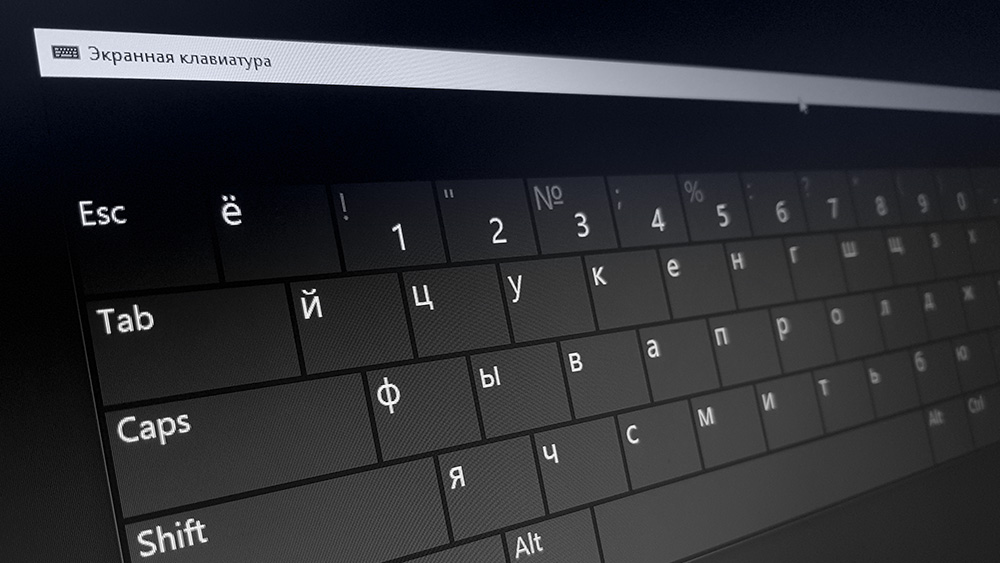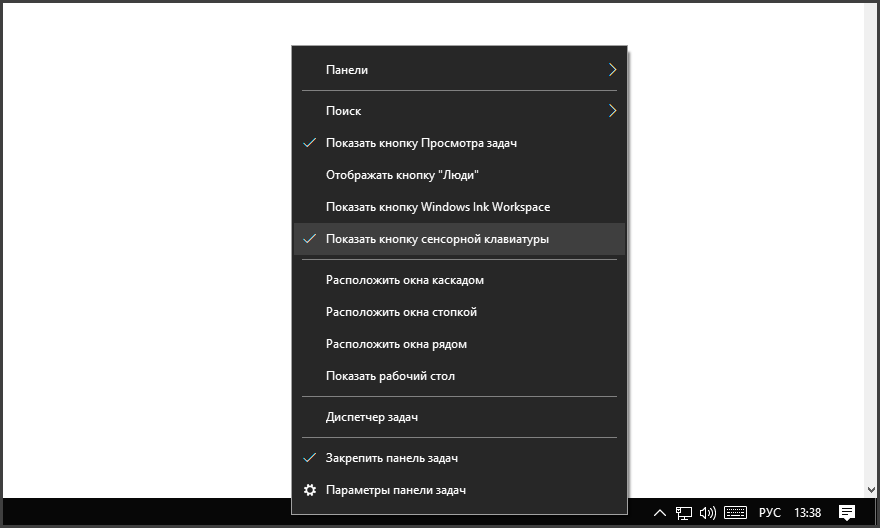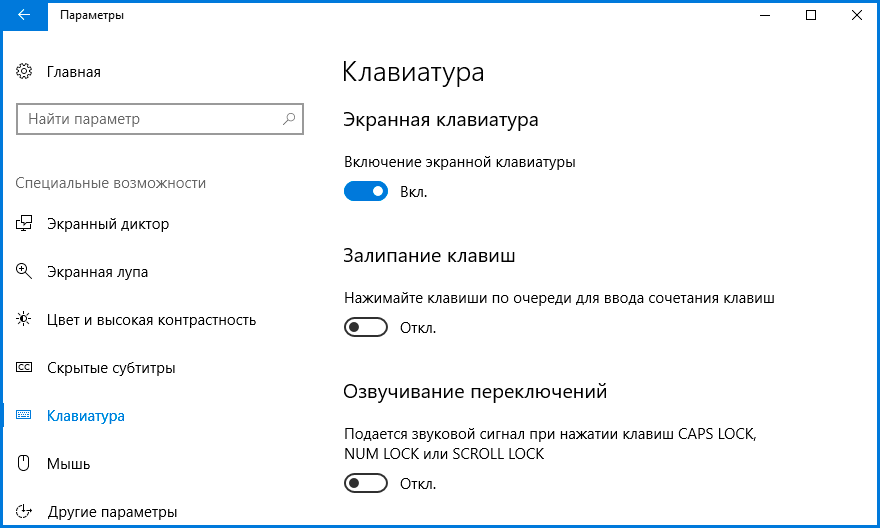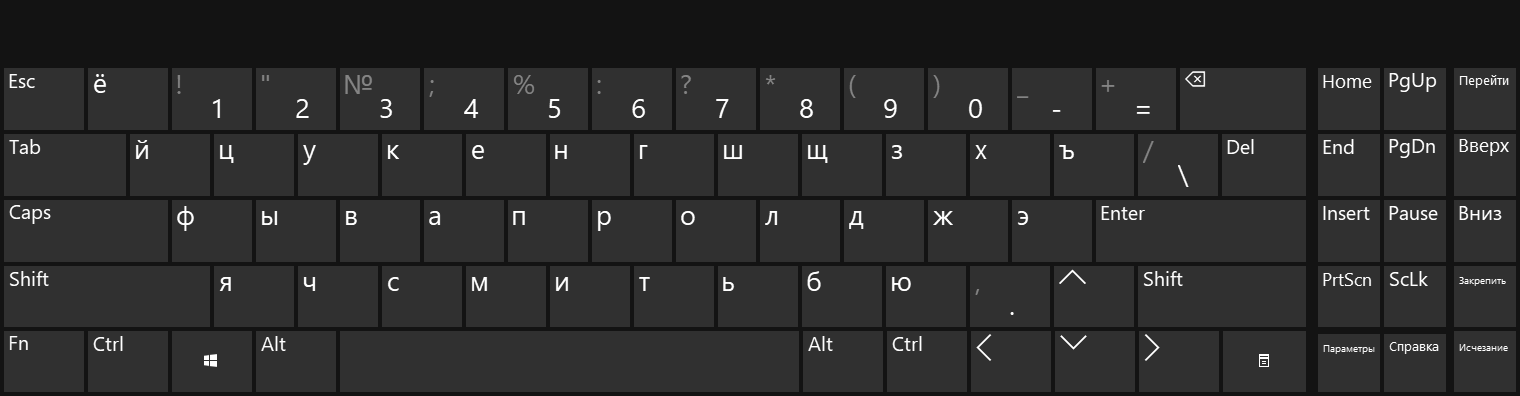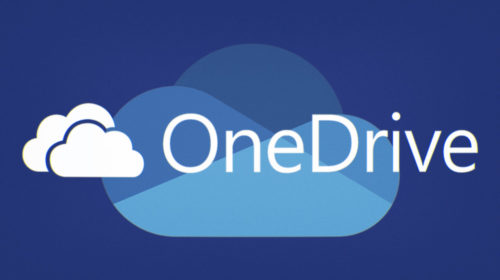Как включить экранную клавиатуру в Windows 10?
Если с вашей клавиатурой случилась досадная неприятность, и она перестала работать, на некоторое время может выручить экранный аналог, встроенный в операционную систему. Где же находится экранная клавиатура в Windows 10 и как ее включить? Мы пошагово рассмотрим все действия, так что никаких проблем в процессе настройки ПК у вас не возникнет.
1 Кликните правой кнопкой мыши на панели задач снизу экрана и в открывшемся меню выберите пункт “Показать кнопку сенсорной клавиатуры”. После этого в системном трее, где расположены иконки часов, языка и подключения к Сети, появится дополнительный значок клавиатуры. Щелкните на него левой кнопкой мыши и перед вами откроется экранная клавиатура, которой можно управлять с помощью сенсорного ввода, либо манипулятором.
2 Есть и еще один способ вызова экранной клавиатуры, но он чуть медленнее. Правым кликом на “Рабочем столе” Windows 10 вызовите меню команд и щелкните мышкой по строке “Параметры экрана”. В открывшемся окне выберите пункт “Главное | Специальные возможности | Клавиатура” и установите значение параметра “Включение экранной клавиатуры” в положение “Вкл”.
3 Если ваша внешняя клавиатура работает, но по каким-тол причинам вам все равно нужно выяснить, где находится экранная клавиатура и активировать ее – кликните на значок лупы в левом углу экрана, рядом с меню “Пуск” и введите в поисковую строку слово “экранная”. Выбирайте пункт “Экранная клавиатура” и вуаля. Она появилась.
Теперь вы запросто сможете найти экранную клавиатуру и вызвать ее в любое удобное время. Эта функция может пригодиться владельцам лэптопов, поддерживающих сенсорный ввод, а также хозяевам ноутбуков-трансформеров на базе Windows 10, у которых отстегивается или загибается аналоговая клавиатура.